Android 11+ 设备上的证书安装
信息
本文所述 AdGuard Android 版是在系统级上保护设备的多功能的广告拦截器。 要了解工作原理,请下载 AdGuard 应用程序。
为了能够过滤 HTTPS 流量(这点很重要,因为大多数广告都使用 HTTPS),AdGuard 需要在设备的用户存储空间中安装证书。 旧版本的 Android 操作系统可以自动完成,但在 Android 11 及更高版本上,用户必须手动安装。
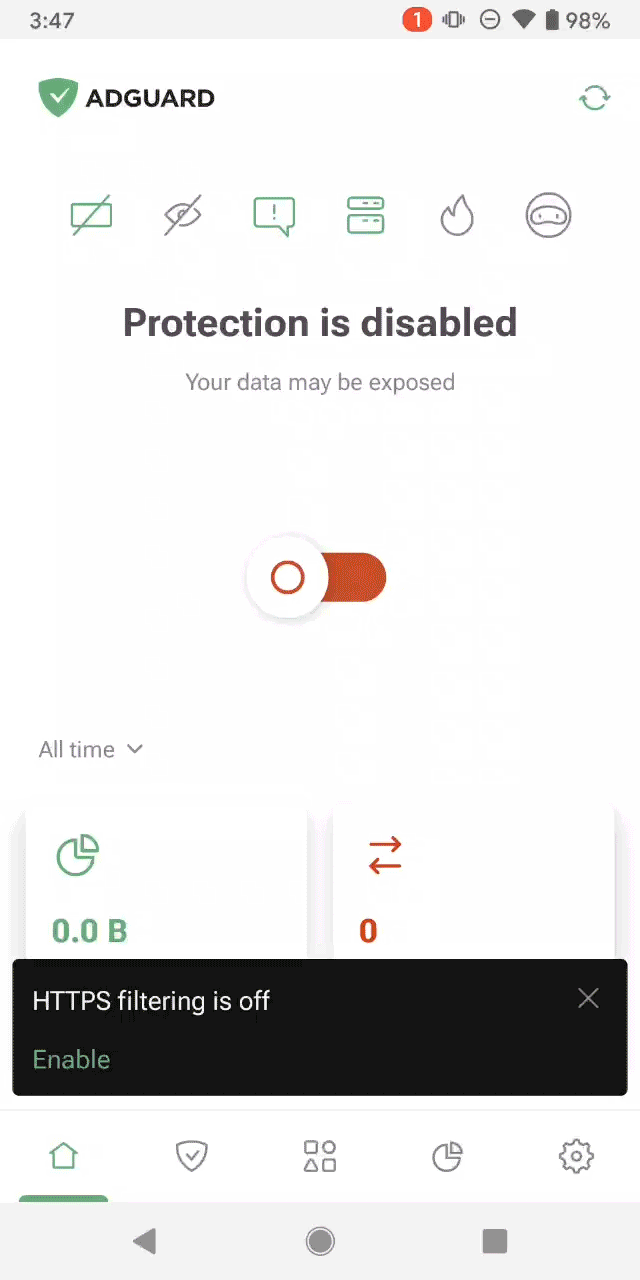
请按照以下步骤安装 AdGuard 证书:
当您看到「HTTPS 过滤已关闭」的通知时,点击「启用」。
然后您将看到三个画面,它们分别解释了:
- 为什么要过滤 HTTPS 流量
- 过滤过程的安全性
- AdGuard 证书的必要性
连续点击「下一步」→「下一步」→「保存证书」。
在打开的「下载」文件夹底部点击「保存」。
保存后,点击「打开设置」。
点击「更多安全设置」→「加密和凭据」→「安装证书」→「CA 证书」。
您可能会看到一条警告。 如果有的话,请点击「仍然安装」并输入您的 PIN 码(如有必要)。
选择 AdGuard 证书文件。 它的名称应该类似于「adguard_1342_020322.crt」。
一切就绪! 证书安装成功后,您就启用了 HTTPS 过滤。
请注意,以上提供的步骤基于 Google Pixel 7 智能手机。 如果您使用不同的 Android 设备,具体的菜单名称或选项可能会有所不同。 为方便导航,可考虑在设置搜索栏中输入「证书」或「凭证」搜索证书。
如您在手动安装证书期间遇到问题(例如,应用持续忽略已安装证书),可以尝试以下解决方案。
- 重启 AdGuard。
- 再次尝试安装正确的证书(AdGuard Personal CA)。
如问题仍然存在使您无法安装证书,请联系我们的支持团队 support@adguard.com。